打印机设置有问题windows无法打印怎么办 由于打印机设置有问题,windows无法打印如何解决
更新时间:2023-03-14 18:29:43作者:yun
近日有用户在使用打印机的时候,发现无法正常使用,提示由于打印机设置有问题,windows无法打印,很多人遇到这样的问题都不知道要怎么办,不用担心遇到这样情况的话,可以紧跟小编步伐一起来学习一下打印机设置有问题windows无法打印的解决方法。
解决方法如下:
1.鼠标右键点击桌面左下角开始菜单图标,然后在弹出的菜单里点击“运行”选项。
 2.在此输入"services.msc",然后鼠标左键点击确定按钮。
2.在此输入"services.msc",然后鼠标左键点击确定按钮。
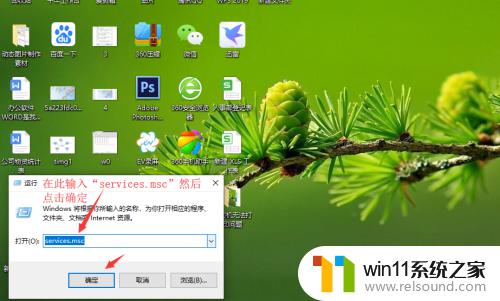 3.鼠标左键点击窗口右侧的滚动条,然后按着不放向下拖拉。
3.鼠标左键点击窗口右侧的滚动条,然后按着不放向下拖拉。
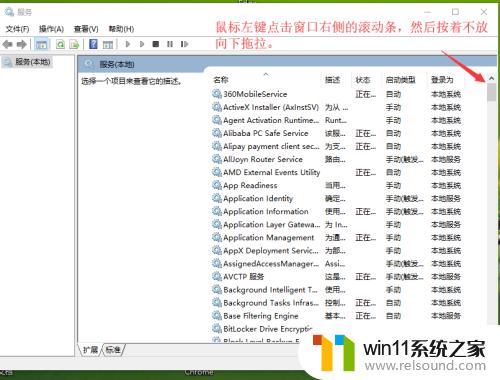 4.选沃鬼劣择“Print spooler”选项,然后鼠标左键双击打开。
4.选沃鬼劣择“Print spooler”选项,然后鼠标左键双击打开。
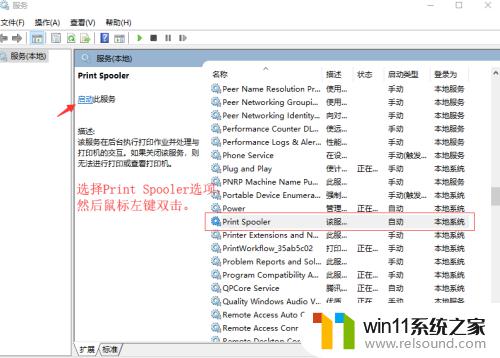 5.在打开的窗口里可获召以看到,服务状态处于关闭状态。
5.在打开的窗口里可获召以看到,服务状态处于关闭状态。
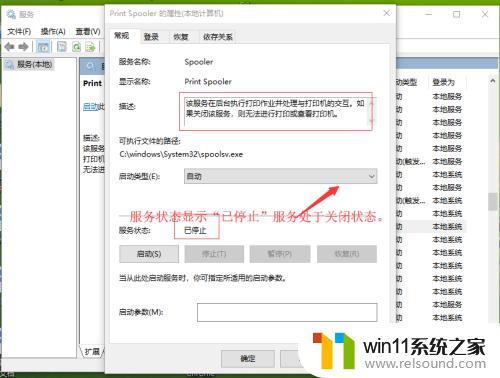 6.鼠标左键点击服务状态下的“启动”选项,然后点击窗口下方的“确定”按钮。
6.鼠标左键点击服务状态下的“启动”选项,然后点击窗口下方的“确定”按钮。
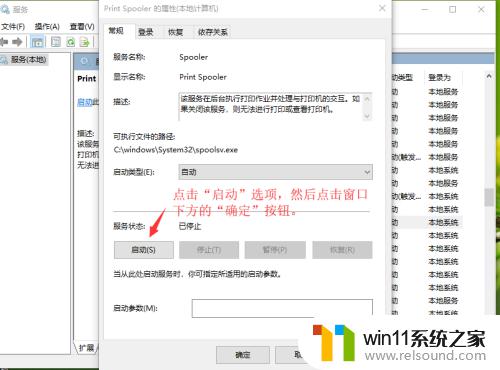 7.打开打印机开关,然后打印测态诸试。不再有错就只有提示,可以正常打印了。
7.打开打印机开关,然后打印测态诸试。不再有错就只有提示,可以正常打印了。
上述给大家讲解的就是打印机设置有问题windows无法打印的详细解决方法,遇到这样情况的话可以尝试上述方法来进行解决吧,希望对大家有所帮助。















